Μπορείτε να διαγράψετε ένα σχήμα μέσα από το παράθυρο κειμένου ενός γραφικού SmartArt ή μέσα από το ίδιο το γραφικό SmartArt.
Εάν διαγράψετε μια γραμμή κειμένου επιπέδου 1 όταν υπάρχει κείμενο επιπέδου 2, τότε η πρώτη γραμμή του κειμένου επιπέδου 2 προωθείται στο επίπεδο 1 (το επάνω σχήμα). Στην παρακάτω εικόνα, τα σχήματα ένα, δύο και τρία έχουν όλα κείμενο επιπέδου 2 που αποτελείται από κουκκίδες και αλφαβητικούς χαρακτήρες.
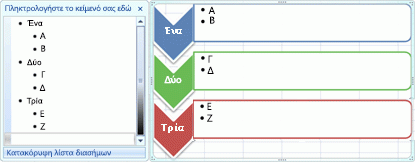
Όταν διαγράφετε το κείμενο επιπέδου 1 από το σχήμα δύο, το κείμενο επιπέδου 2, C, προωθείται στο επίπεδο 1.
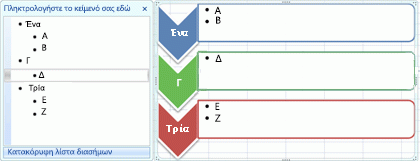
Δεν είναι δυνατή η διαγραφή ενός σχήματος, εάν είναι μέρος ενός μεγαλύτερου σχήματος. Για παράδειγμα, στη διάταξη λίστα έμφασης εικόνων καμπής στον τύπο λίστας στην παρακάτω εικόνα, δεν μπορείτε να διαγράψετε μόνο το μικρό κυκλικό σχήμα σε οποιοδήποτε από τα τρία μεγαλύτερα σχήματα. Πρέπει να επιλέξετε όλα τα συσχετισμένα σχήματα μαζί και, στη συνέχεια, μπορείτε να διαγράψετε το μεγαλύτερο σχήμα. (Τα συσχετισμένα σχήματα είναι τα σχήματα που αποτελούν μαζί ένα μεγαλύτερο σχήμα.) Στο παρακάτω παράδειγμα, επιλέγονται τα συσχετισμένα σχήματα.
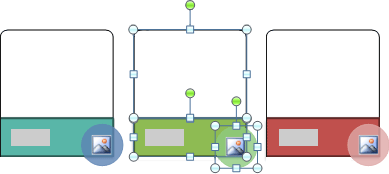
Επίσης, δεν μπορείτε να διαγράψετε σχήματα φόντου, όπως τα σχήματα βέλους ή τη γραμμή διαίρεσης στη διάταξη βέλη αντιστάθμισης (τύποςσχέσης ).
-
Επιλέξτε τη γραμμή του κειμένου που αναπαριστά το σχήμα που θέλετε να διαγράψετε.
-
Πατήστε το πλήκτρο Delete.
Σημείωση: Εάν έχετε ένα σχήμα ανώτατου επιπέδου που έχει και τα δύο άλλα σχήματα και ένα σχήμα βοηθού κάτω από αυτό, εμφανίζοντας ως τέτοια στο παράθυρο κειμένου και, στη συνέχεια, διαγράφετε το σχήμα ανώτατου επιπέδου, το σχήμα του βοηθού προωθείται αυτόματα στο επάνω μέρος της ιεραρχίας.
-
Κάντε κλικ στο περίγραμμα του σχήματος που θέλετε να διαγράψετε.
-
Πατήστε το πλήκτρο Delete.
Σημειώσεις:
-
Για να διαγράψετε ένα σχήμα, πρέπει να κάνετε κλικ στο περίγραμμα του. Εάν το σχήμα που θέλετε να διαγράψετε περιέχει κείμενο και κάνετε κλικ μέσα στο σχήμα αντί να κάνετε κλικ στο περίγραμμα του, τότε ένα μέρος του κειμένου διαγράφεται όταν πατάτε το πλήκτρο DELETE, αλλά το ίδιο το σχήμα δεν διαγράφεται.
-
Εάν προσπαθήσετε να διαγράψετε ένα σχήμα που συνδυάζεται με άλλα σχήματα για να δημιουργήσετε ένα μεγαλύτερο σχήμα (ένα συσχετισμένο σχήμα), διαγράφεται μόνο το κείμενο του επιλεγμένου σχήματος. Για παράδειγμα, στην εικόνα που εμφανίζει επιλεγμένα συσχετισμένα σχήματα, εάν επιλέξετε το μεγάλο λευκό σχήμα που βρίσκεται επάνω από τα μικρότερα χρωματιστά ορθογώνια και, στη συνέχεια, πατήσετε το πλήκτρο DELETE, το κείμενο στο λευκό σχήμα διαγράφεται, αλλά το ίδιο το σχήμα παραμένει. Ωστόσο, μπορείτε να χρησιμοποιήσετε τα χρώματα γεμίσματος και τα στυλ γραμμή για να κάνετε την ψευδαίσθηση ότι το σχήμα έχει διαγραφεί.
-
Εάν έχετε προσαρμόσει ένα σχήμα ανώτατου επιπέδου ή το κείμενό του, οποιαδήποτε προσαρμογή που εφαρμόζεται σε αυτό το σχήμα μπορεί να χαθεί όταν προωθηθεί ένα σχήμα κατώτερου επιπέδου.
-
Εάν επιλέξετε ένα συνδετικό σχήμα (όπως μια γραμμή ή ένα βέλος) που συνδέει ή συνδέει σχήματα μεταξύ τους, τότε διαγράφεται μόνο το κείμενο σε αυτό το σχήμα, καθώς δεν είναι δυνατή η διαγραφή των σχημάτων σύνδεσης. Ωστόσο, μπορείτε να χρησιμοποιήσετε τα χρώματα γεμίσματος και τα στυλ γραμμή για να κάνετε την ψευδαίσθηση ότι το σχήμα έχει διαγραφεί. Για περισσότερες πληροφορίες, ανατρέξτε στο θέμα Διαγραφή σύνδεσης ή βέλους σε γραφικό SmartArt .
-
Σε ορισμένες διατάξεις γραφικών SmartArt, όπως η διάταξη πίνακα , ο αριθμός των σχημάτων στο γραφικό SmartArt είναι σταθερός και δεν μπορείτε να διαγράψετε σχήματα. Για περισσότερες πληροφορίες σχετικά με τις διατάξεις γραφικών SmartArt που έχουν σταθερό αριθμό σχημάτων, ανατρέξτε στο θέμα Ποιες διατάξεις γραφικών SmartArt έχουν απεριόριστα σχήματα;.
Δεν μπορείτε να διαγράψετε τις γραμμές ή τα βέλη που συνδέουν τα σχήματα σε ένα γραφικό SmartArt, επειδή θεωρούνται μέρος των σχημάτων στα οποία είναι συνδεδεμένα. Ωστόσο, μπορείτε να κάνετε την εμφάνισή σας να έχει διαγράψει μια γραμμή σύνδεσης ή ένα βέλος, καθιστώντας το διαφανές.
-
Επιλέξτε τη γραμμή μέσα στο γραφικό SmartArt. Για να αλλάξετε πολλές γραμμές, κάντε κλικ στην πρώτη γραμμή και κατόπιν πατήστε παρατεταμένα το πλήκτρο Ctrl ενώ κάνετε κλικ στις επιπλέον γραμμές.
-
Στην περιοχή Εργαλεία SmartArt, στην καρτέλα Μορφή, στην ομάδα Στυλ σχήματος, κάντε κλικ στο βέλος δίπλα από την επιλογή Περίγραμμα.
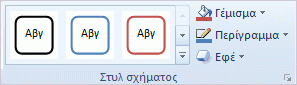
Εάν δεν βλέπετε τις καρτέλες Εργαλεία SmartArt ή μορφοποίηση , βεβαιωθείτε ότι έχετε επιλέξει ένα γραφικό SmartArt.
-
Κάντε κλικ στην επιλογή χωρίς περίγραμμα.
Για να διαγράψετε ένα ολόκληρο γραφικό SmartArt, κάντε κλικ στο περίγραμμα του γραφικού SmartArt που θέλετε να διαγράψετε και, στη συνέχεια, πατήστε το πλήκτρο DELETE.
Εάν έχετε προσθέσει εικόνες ή εικόνες clip art στο γραφικό SmartArt, μπορείτε να τις καταργήσετε αλλάζοντας τη ρύθμιση συμπλήρωσης για το σχήμα που περιέχει την εικόνα ή την εικόνα clip art.
-
Κάντε δεξί κλικ στο περίγραμμα του σχήματος γραφικού SmartArt από το οποίο θέλετε να καταργήσετε μια εικόνα ή εικόνα clip art. Εάν η εικόνα ή η εικόνα clip art εφαρμόζεται ως φόντο σε ολόκληρο το γραφικό SmartArt, κάντε δεξί κλικ στο περίγραμμα του γραφικού SmartArt.
-
Στο μενού συντόμευσης, κάντε κλικ στην επιλογή Μορφοποίηση σχήματος ή αντικειμένου μορφοποίησης.
-
Στην καρτέλα Γέμισμα , κάντε κλικ στην επιλογή χωρίς γέμισμα, συμπαγές γέμισμαή Γέμισμα με ντεγκραντέ, ανάλογα με το τι θέλετε να αντικαταστήσετε την εικόνα ή την εικόνα clip art και, στη συνέχεια, ορίστε τις επιλογές γεμίσματος που θέλετε.
-
Κάντε κλικ στο κουμπί Κλείσιμο.
Δείτε επίσης
Προσθήκη, αλλαγή ή διαγραφή σχημάτων










